윈도우 10 배경화면 바꾸기 및 고화질 바탕화면
윈도우 10 배경화면 바꾸기 윈도우 설치시 기본적으로 배경화면이 몇 가지가 있지만 갯수가 많지 않고 취향에 안맞을 수 있습니다. 매일 컴퓨터 화면을 봐야만 하는 상황이라면 더욱 그렇게 느낄거라 생각합니다.
이 글을 통해 다양한 배경화면들을 고화질 사이트에서 다운로드 하거나 내가 원하는 배경으로 윈도우 10 바탕화면을 변경 및 수정하실 수 있습니다.
윈도우 10 배경화면 바꾸기
다음 단계를 통하여 윈도우 10에서 배경화면을 변경할 수 있습니다.
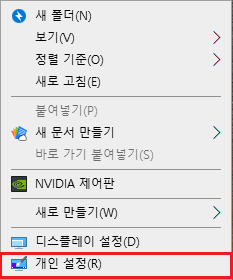
1. 먼저 바탕화면에 마우스 오른쪽 버튼을 클릭해서 메뉴를 열고 “개인 설정(R)”을 클릭합니다.
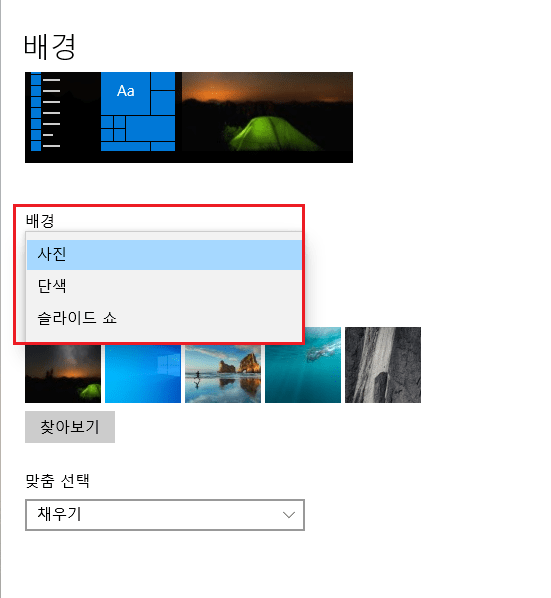
2. 이 곳에선 윈도우 10 바탕화면을 변경할 수 있는 여러 옵션들이 있습니다. 기본적으로 배경 메뉴에는 사진 , 단색 , 슬라이드 쇼가 있습니다.
사진은 말그대로 사용자가 원하는 이미지 1개의 사진을 뜻합니다. 일반적으로 사용자가 원하는 사진이 있는 경우 이 “사진”을 통해 바탕화면을 변경할 수 있습니다.
단색은 하나의 색으로만 되어 검은색으로 지정한다면 온통 검은색의 바탕화면이 됩니다. 하지만 단조롭기도 하고 조금 칙칙하다면, 원하는 사진을 통해 변경하시는것을 추천드립니다.
슬라이드 쇼는 일정 시간마다 사진이 변경되는 옵션이며, 선택 시 슬라이드 쇼 전용 앨범(이미지들이 저장된 폴더)을 선택할 수 있고 사용자가 지정한 순서로 일정 시간마다 슬라이드 쇼용 앨범 중에서 바탕화면이 선택되어 변경됩니다.
원하는 배경화면으로 지정하고 싶으시면 “사진”을 선택하시면 되겠습니다.
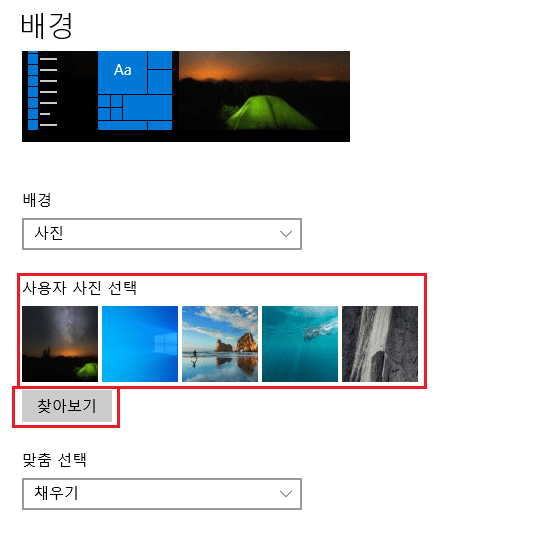
3. 다음 “사용자 사진 선택”에는 기본적인 최근 이미지 5개가 있고 사진을 선택하면 바로 변경된 배경화면으로 확인도 가능합니다.
“찾아보기”를 누르시면 이미지 파일을 열 수 있도록 탐색기가 나오며, 내가 저장한 이미지 파일을 선택하시면 바탕화면을 변경하실 수 있습니다.
기본적으로 변경하지 않았다면 Windows 설치이후 포함된 바탕화면 이미지 폴더의 경로는 아래와 같습니다.
C:\Windows\Web\Wallpaper
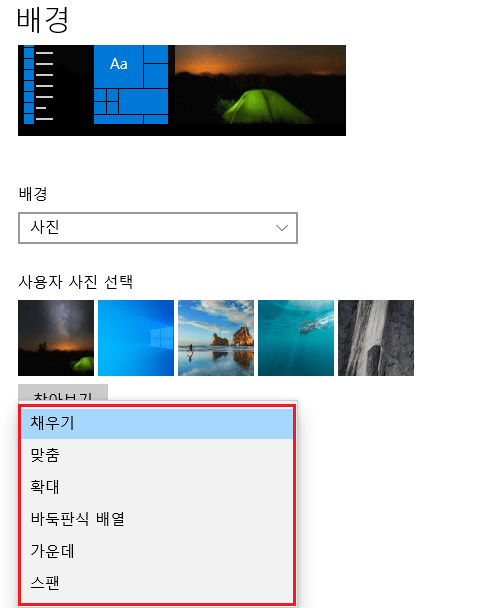
4. 맞춤 선택 메뉴에 있는 채우기, 확대, 바둑판식 배열, 가운데, 스팬 등은 모든 배경화면의 크기나 종횡비가 같지 않기 때문에 이미지를 데스크탑에 맞추는 방식으로 작동합니다.
이러한 옵션을 사용하시면 어떤 옵션이 가장 효과적으로 배경화면에 적용되는지 알 수 있으며, 기본적으로 채우기는 대부분의 배경화면에 최적되어 있으므로 기본적으로 많이 사용되는 옵션입니다.
고화질 배경화면/바탕화면 사이트 추천
다음은 다양한 카테고리 및 해상도에 따라 사용자가 선택할 수 있는 고화질 배경화면들을 다운로드할 수있는 사이트들입니다. 마음에 드는 배경화면/바탕화면들을 찾는데 도움이 될것이라 생각합니다.
80,000개의 무료 월페이퍼 사이트 -v3wall.com
https://www.10wallpaper.com/kr/
이것으로 윈도우 10 배경화면 바꾸기 및 고화질 바탕화면 사이트 에 대한 포스팅을 마치겠습니다.
